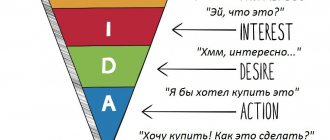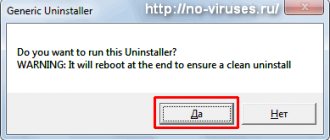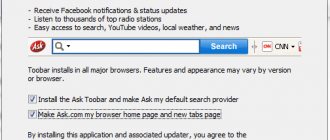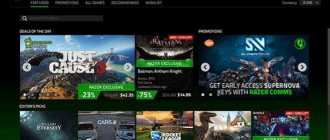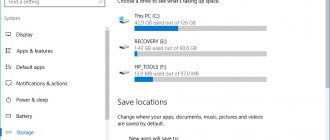Описание и возможности
Сначала, для того чтобы вы знали, с чем будете иметь дело, мы подготовили короткий обзор приложения. Давайте рассмотрим список основных, а также дополнительных функций программы. Их перечень можно охарактеризовать следующим образом:
- Поддержка отображения информации с различных датчиков компьютера.
- Гибкая настройка любых виджетов на рабочем столе Windows 10.
- Смена скинов оформления приложения.
- Набор из множества тем, каждую из которых владелец может установить бесплатно.
- Возможности программы можно легко расширить, установить один или несколько плагинов.
На скриншоте выше вы видите лишь базовый интерфейс, который можно конфигурировать, ограничиваясь лишь собственной фантазией.
Загрузка и установка Rainmeter
Скачать и установить можно с официального сайта https://www.rainmeter.net. Обычно там есть две версии – бета и работоспособная финальная версия. Чтобы скачать программу, надо нажать по кнопке «Download». Вас должно перенести на сервис GitHub. Если скачивание по кнопке не удается, скачайте с зеркала, ниже будет ссылка «Mirror».
- После запуска установщика появится окошко с выбором языка.
- На следующем этапе нужно выбрать один из двух пунктов — стандартная установка или инсталляция портативной версии. Рекомендуется выбрать первый вариант, если в системе отсутствуют компонента Visual C++ и .NET 2.0.
- Если у вас 64-разрядная система, обязательно ставим галочку напротив соответствующего пункта. Теперь нажимаем кнопку «Установить».
- Ждём окончания процесса установки.
Что такое PhysX и для чего он нужен. Возможные проблемы и их решения
После запуска программа будет работать в фоне. Она не требует много от компьютера. Судя по системным требованиям она занимает около 10 Мб на диске, затраты на оперативную память около 4 Мб.
Как пользоваться
Итак, с теорией мы разобрались, так что давайте переходить к делу и смотреть, как бесплатно скачать программу для вашего компьютера. Во втором разделе инструкции мы также рассмотрим, как пользоваться Rainmeter на Windows 10.
Загрузка и установка
Для того чтобы бесплатно скачать последнюю версию программы на русском языке следуйте данной короткой пошаговой инструкции:
- Прокручиваем содержимое странички в самый низ и находим там кнопку, которая позволит загрузить архив с нашим приложением. Соответственно, распаковываем его и запускаем исполняемый файл. Как только маленькое окошко появится, выбираем русский язык и переходим к следующему шагу.
Вместе с этим смотрят: CursorFX 2.16 полная версия
- Тут нам предложат выбрать тип установки. Если ранее с данной программой вам работать не приходилось, оставьте триггер в том положении, в котором его установили мы. После внесения изменений переходим к следующему этапу, кликнув по «Далее».
- Теперь выбираем путь, по которому будет устанавливаться программа. Также активируем или, наоборот, выключаем инсталляцию 64-битной версии, после чего запускаем установку.
- Начнется копирование файлов по их рабочим местам. Процесс продлится всего несколько секунд. Дожидаемся его завершения.
Теперь, когда программа установлена, мы можем переходить к работе с ней. Этот момент также будет подробно рассмотрен.
Инструкция по работе
Итак, мы установили приложение, после чего оно должно было автоматически запуститься. Если этого не произошло, откройте меню «Пуск» Windows 10, а затем кликните по появившейся там иконке. Все настройки программы, о которой сегодня идет речь, доступны после клика по иконке в системном трее. В результате отобразится контекстное меню, в котором вы найдете функции добавления новых виджетов, их редактирования и других настроек.
Установка и использование Rainmeter
Скачать его можно с официального сайта, распространяется приложение бесплатно. После открытия архива вам нужно выбрать тип установки — лучше выберите стандартный, указать место, где будет размещена программа, версию (она отдельная для Windows x64).
Сразу после установки утилита запустится впервые, и вы сможете подробнее её изучить. Меню состоит из разделов «Скины», «Темы» и «Настройки».
Нас непосредственно интересует, как установить скин Rainmeter. Есть два варианта — загрузка его в виде файла формата *.rmskin или как отдельный архив.
Так вот, если вы скачали документ сразу же в формате *.rmskin, то всё, что от вас требуется — кликнуть на файл и подтвердить его установку клавишей Install. После загрузки он появится в общем списке одноимённого раздела программы.
Чтобы добавить в сервис скин из архива, вам нужно распаковать его по адресу:
- Для системы XP — C:/Documents and Settings/ИмяПользователя/My Documents/Rainmeter/Skins.
- Для систем Windows 7, Vista, 8, 10 — C:/Users/ИмяПользователя/My Documents/Rainmeter/Skins.
Обновите или перезагрузите сервис, после чего скин появится в общем списке соответствующего раздела.
Отметим, что в приложении есть редактор, где вы можете изменять скины, а ещё в утилиту можно добавлять собственноручно созданные файлы. Но это уже работа для более продвинутых пользователей. И без этого в сети есть многочисленное количество разных видов оформления для рабочего стола.
Отдельные элементы темы можно удалять по своему усмотрению прямо с экрана — просто нажмите по ненужному окну правой клавишей мышки и в контекстном меню выберите «Закрыть скин».
Rainmeter станет очень полезным инструментом на вашем компьютере, ведь предоставит данные о важных процессах, происходящих с ним в реальном времени. Кроме информативности, она обладает и приятным внешним видом, который можно настроить полностью по своему усмотрению, и сделать свой рабочий стол эстетически привлекательным. А со временем, возможно, вы сможете создавать свои темы, настраивая фон полностью под себя.
Достоинства и недостатки
Точно так же, как мы поступаем с другими программами, рассмотрим набор положительных, а также отрицательных особенностей Rainmeter.
Плюсы:
- Главной положительной чертой приложения является гибкость его настройки. В принципе, мы можем сконфигурировать внешний вид рабочего стола любым удобным для себя образом.
- Имеется много индикаторов, дающих возможность постоянно следить за параметрами того или иного аппаратного обеспечения.
- Присутствует набор сторонних скинов, а также тем оформления. Это позволяет всего в несколько кликов установить удачную конфигурацию внешнего вида рабочего стола ОС.
- Функционал приложения можно легко расширить при помощи установки дополнений.
Минусы:
- Список настроек довольно обширен. Неопытный пользователь может легко запутаться, работая с ними.
Для того чтобы вы не столкнулись с такой проблемой, просто прокрутите страничку немного ниже и запустите обучающее видео. Всего за несколько минут автор доходчиво поясняет, как пользоваться данным программным обеспечением.
Rainmeter и стороннее программное обеспечение
Есть темы, и есть опыт рабочего стола. Еще один замечательный аспект Rainmeter заключается в том, что он хорошо работает в тандеме с другими программами. Возьмите, к примеру, следующее.
Различия между нашим примером Rainmeter и приведенным выше примером заключаются в следующем:
- Фон — Это может быть трудно разобрать, но фон на самом деле — быстро сделанный синеграф
видео реализовано через движок обоев Steam. Wallpaper Engine создает обои из изображений, GIF-файлов и видео (с аудио или без). - Клавиша запуска — Когда дело доходит до запуска приложений, я предпочитаю тонкий подход. Программа Launchy предоставляет комплексную и легко настраиваемую панель запуска клавиш. Вы также можете создать свой собственный модуль запуска приложений
в пределах Rainmeter, а также. - Облако точек Земли — Дополнительная модель с вращающейся землей на самом деле не требует стороннего программного обеспечения. Она называется Hologram, и вы даже можете создать свою собственную модель облака точек, используя файл 3D-модели на ваш выбор! Если вы считаете, что скин сбивает с толку, вот статья
чтобы направлять вас.
Хотя примеры, подобные приведенным выше, могут быть достигнуты в течение нескольких минут, объединение Rainmeter со сторонними приложениями без проблем займет немного больше времени, чем использование Rainmeter. Сколько времени это займет, и насколько глубоко вы готовы пойти, полностью зависит от вас.
Скачать
Теперь можно переходить непосредственно к скачиванию приложения, о котором шла речь в статье.
| Версия: | 4.3.1 build 3321 |
| Разработчик: | Rainy |
| Год выхода: | 2020 |
| Название: | Rainmeter |
| Платформа: | Microsoft Windows 10 |
| Язык: | Русский |
| Лицензия: | Бесплатно |
| Пароль к архиву: | bestsoft.club |
Скачать Rainmeter
| Название программы (утилиты): | Rainmeter |
| Производитель (автор): | Kimmo ‘Rainy’ Pekkola |
| Статус: | Бесплатно |
| Категория: | Интерфейс |
| Размер инсталлятора (архива): | 2.3 Мб |
| Поддержка ОС: | Windows 7,8,10 |
| Язык интерфейса: | Английский, Русский + ещё 30 языков |
| Безопасность: | Вирусов нет |
| Похожие программы: | Winstep Nexus |
| Ссылка на инсталлятор/сайт: |
…
…
Оформление с помощью Rainmeter
Обычно после запуска активируются некоторые виджеты, которые пользователю могут не понадобиться. Их, при желании, можно убрать, нажав по элементу правой кнопкой мышки и выбрав опцию «Закрыть скин». Есть возможность перемещать элементы программы по рабочему столу так, как хочется.
Рассмотрим, что представляет собой интерфейс программы:
- В окошке есть несколько вкладок. Самая первая «Скины» — отображает доступные по умолчанию виджеты. Все размещено по папкам. В первом каталоге обычно находится тема, содержащая все скины. Чтобы разместить на рабочем столе скин, нужно выбрать файл с расширением «.ini» (например, Google.ini) и нажать кнопку «Загрузить». Более простой способ – двойное нажатие по файлу. Тут же находятся параметры, настраивающие виджет.
- Вкладка «Темы» содержит соответствующие элементы, устанавливающие тему на ОС. Множество различных тем можно найти в свободном доступе в интернете.
- Следующая вкладка – «Настройки». Тут можно установить язык, устанавливать проверку обновлений, обнулять статистику и настраивать сохранение логов в файл.
В качестве примера, рассмотрим добавление готового виджета. Из вкладки «Скины» выберите любой интересующий элемент и дважды щелкните по файлу с расширением «.ini». Сразу же появится окошко виджета с какими-либо сведениями. В этом окошке пользователю доступны параметры изменения координат виджета, проще говоря, его положение на рабочем столе. Много других параметров, отвечающих за внешний вид, например, прозрачность.
В программе есть встроенный редактор скинов. Открыв файл через редактор (нажав по кнопке «Изменить»), вы можете поменять некоторые параметры, например, цвет. Если вы не знаете, какие строчки за что отвечают, лучше их не трогать.
Что такое Recycle.bin и Recycler на компьютере